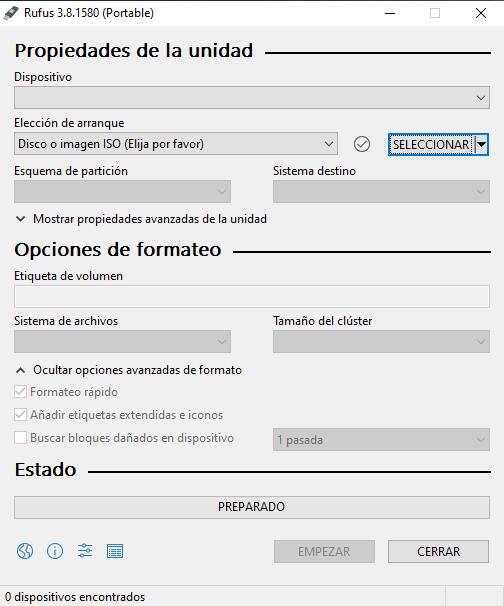Un usuario puede conseguir acceso a enlaces de descarga de Windows 10 ISO de varias formas. Muchos proveedores externos también alojan diversos archivos ISO del sistema operativo Windows 10 en diferentes servidores y otras localizaciones. Pero la autenticidad de estos archivos no puede ser verificada ya que estos proveedores externos tienen la capacidad de modificar el archivo ISO y, de esta forma, hacer que el ordenador que tiene la copia de Windows 10 instalada desde esa imagen sea vulnerable tanto a ataques intencionados como no intencionados. Por lo tanto, solo hay un puñado de fuentes fiables de las que un usuario puede obtener una copia de instalación de Windows 10 segura, entre ellas están algunas como la Herramienta de Creación de Medios, su sitio web de descarga de Windows 10 ISO y otras. Rufus ha sido el último software gratuito en unirse al grupo.
Descarga Windows 10 ISO utilizando Rufus
Esta función solo está disponible en la versión 3.5.x de Rufus y posteriores. Esta versión de Rufus está actualmente en fase beta, y no se puede encontrar en la página web oficial del producto. Pero si quieres seguir adelante con esta edición beta, puedes esperar que tenga algunos errores ya que el software beta no está del todo listo para el uso público. Busca la última versión beta y las ediciones estables de Rufus aquí.
Abre Rufus y verás la siguiente UI:
En el desplegable, tienes que seleccionar Descargar como se muestra en la imagen.
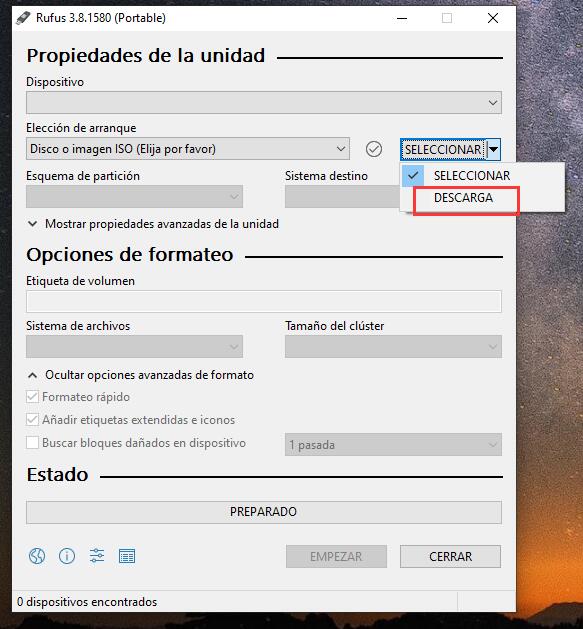 Una vez hecho, inserta tu unidad USB. Vale la pena mencionar que tendrás que insertar el dispositivo USB para que los demás pasos en adelante funcionen.
Una vez hecho, inserta tu unidad USB. Vale la pena mencionar que tendrás que insertar el dispositivo USB para que los demás pasos en adelante funcionen.
Ahora, haz clic en ese botón de Descargar que hemos seleccionado en el desplegable.
Se abrirá una pequeña ventana en la que tendrás que seleccionar tu sistema operativo para descargarlo desde otro desplegable.
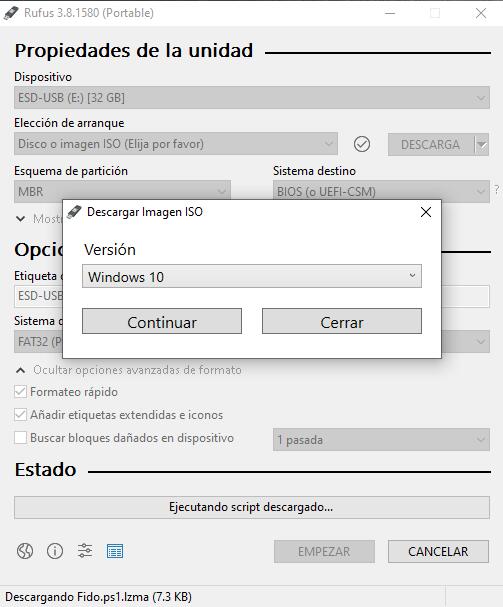 Puedes elegir entre descargar Windows 8.1 o Windows 10.
Puedes elegir entre descargar Windows 8.1 o Windows 10.
Una vez lo hayas seleccionado, haz clic en Continuar.
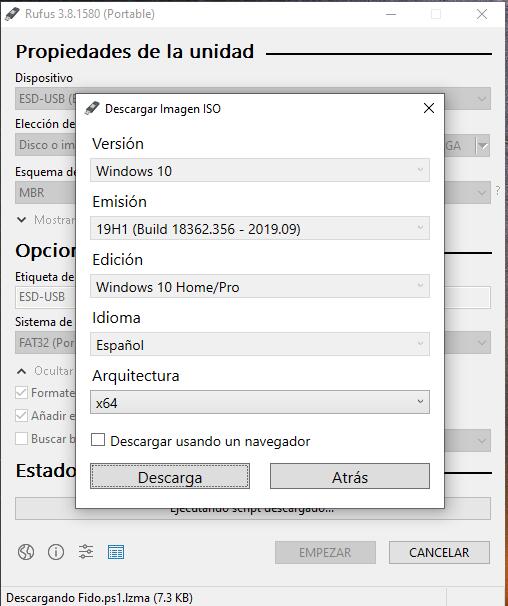 Entonces aparecerán los siguientes desplegables abiertos uno a uno según vayas seleccionando los anteriores:
Entonces aparecerán los siguientes desplegables abiertos uno a uno según vayas seleccionando los anteriores:
- Lanzamiento.
- Edición.
- Idioma.
- Arquitectura.
Una vez que has seleccionado lo anterior, haz clic sobre el botón Descargar.
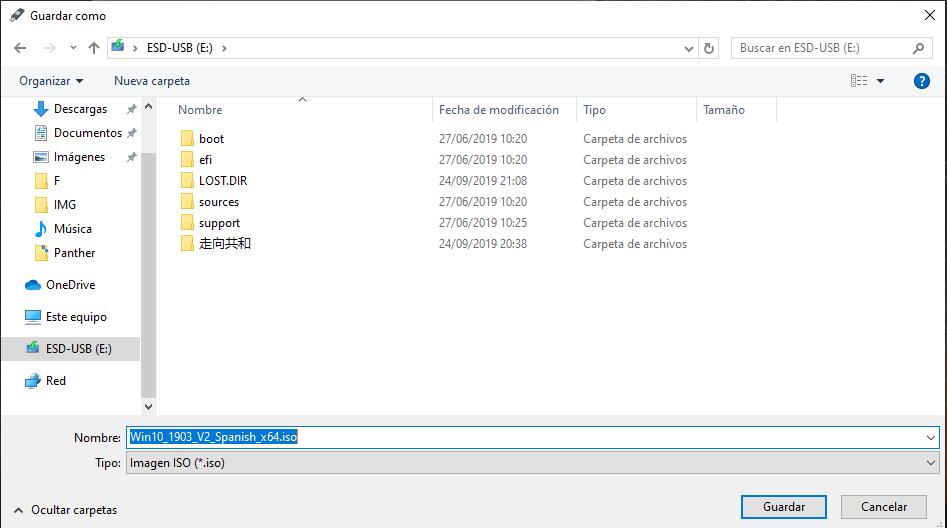
Se abrirá una ventana de Guardar en el Explorador de Archivos que te va a pedir la localización donde guardar el ISO de descarga. Entonces se cerrará la ventana pequeña y volverás al menú principal de Rufus.
En la sección titulada Estado, vas a encontrar un script de PowerShell descargándose y, más tarde, se iniciará una descarga.
Una vez que la descarga esté terminada, esta simplemente habilitará el botón Inicio situado en la parte inferior de la ventana de Rufus.
Al seleccionarlo, puedes empezar a crear un dispositivo USB de arranque del ISO que acabas de descargar con Rufus. Puedes reutilizar este ISO y moverlo cuanto desees en el futuro.
Rufus viene de un buen desarrollador, pero no podemos asegurar que el archivo ISO provisto por este software gratuito esté libre de modificación y sea seguro usarlo. Pero en caso de que quieras asumir el riesgo y proceder, puede serte de gran utilidad.